Textformatierung und -verarbeitung > Verketten von Textrahmen
|
Verketten von Textrahmen
Anders als Textblöcke, die beim Einfließen von Text automatisch verkettet werden, müssen Textrahmen manuell verkettet werden. Sind die Textrahmen jedoch verkettet, können Sie den Textfluß darin einfacher umleiten als in Textblöcken. (Ein weiterer Unterschied zwischen verketteten Textrahmen und Textblöcken besteht darin, daß beim Löschen von verketteten Rahmen der darin enthaltene Text in den nächsten Rahmen der Kette verschoben wird.)
Textrahmen können unabhängig davon, ob sie Text enthalten, verkettet werden.
So verketten Sie zwei Textrahmen
1 Markieren Sie mit der Zeigefunktion einen Textrahmen oder einen leeren Rahmen.
2 Klicken Sie auf den unteren Textblockanfasser.
Selbst wenn der Textblockanfasser anzeigt, daß weiterer Text zum Einfließen vorhanden ist, verwandelt sich der Cursor nach dem Klicken auf den Anfasser nicht (wie bei einem Textblock) in ein geladenes Textsymbol. Der Cursor wird als Verkettungssymbol angezeigt.
3 Klicken Sie auf den Textrahmen, mit dem Sie den Rahmen verketten möchten.
Die Rahmen sind verkettet. Dies wird durch Pluszeichen in den Textrahmenanfassern angezeigt. Wenn für den in Schritt 1 markierten Textrahmen noch Text zum Einfließen vorhanden war, wird dieser Text nun in dem in Schritt 3 markierten Rahmen eingeblendet.
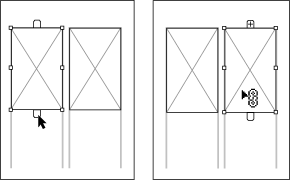
Textformatierung und -verarbeitung > Verketten von Textrahmen
Verwandte Themen: